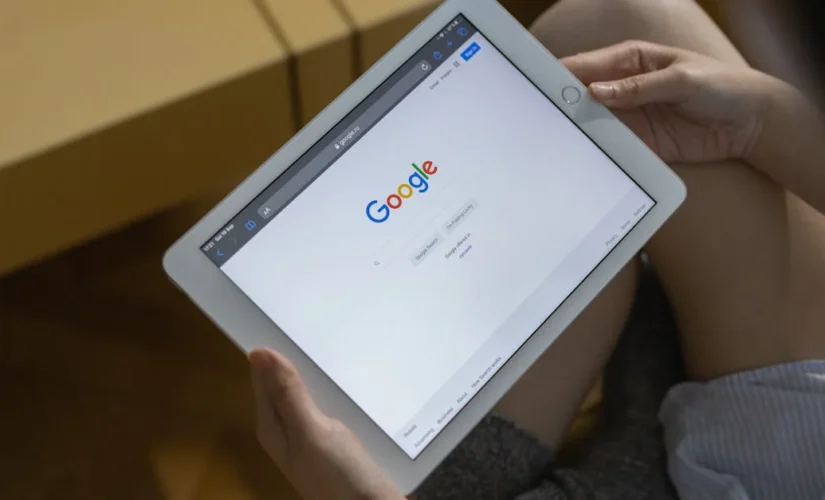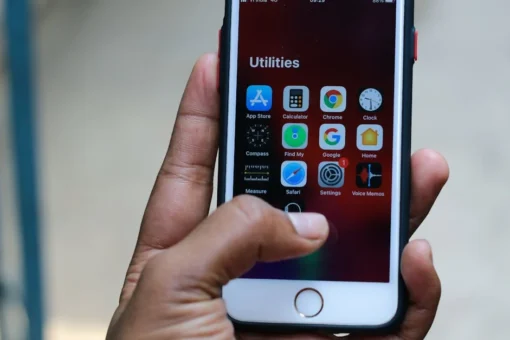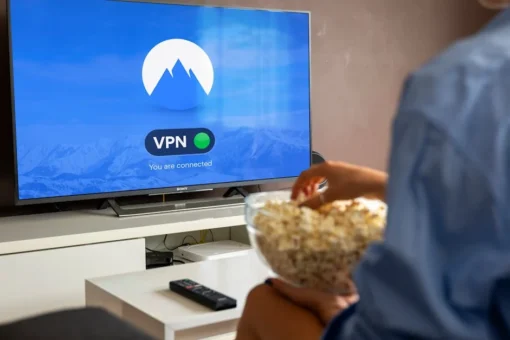Votre Google Home ne répond plus comme avant ou semble bloqué ? Parfois, un simple redémarrage ne suffit pas et un reset complet devient nécessaire. Que ce soit pour résoudre un problème technique ou préparer l’appareil pour un nouvel utilisateur, savoir réinitialiser correctement votre Google Home est essentiel.
Dans cet article, découvrez les étapes simples et rapides pour remettre votre appareil à zéro. Plus besoin de perdre du temps à chercher des solutions compliquées, on vous guide pas à pas pour redonner un nouveau souffle à votre assistant vocal.
Pourquoi Réinitialiser Un Google Home ?
Réinitialiser un Google Home permet de résoudre des problèmes techniques fréquents. Ces problèmes incluent des réponses lentes, des erreurs de connexion au Wi-Fi ou des instructions mal exécutées. Par exemple, si l’assistant vocal ne répond pas à des commandes simples, une réinitialisation peut corriger le dysfonctionnement.
Préparer l’appareil pour un nouvel utilisateur est une autre raison. Quand un Google Home change de propriétaire, effacer les données liées, comme les historiques de commandes et les comptes connectés, garantit la confidentialité. Cela permet aussi au nouvel utilisateur de configurer l’appareil depuis le début sans interférences.
Réinitialiser assure également une configuration propre après un déménagement. Si l’appareil est connecté à un autre réseau ou à une nouvelle localisation, une réinitialisation simplifie son intégration à son nouvel environnement.
Comment Préparer Votre Google Home Pour Le Reset
Préparer un Google Home avant sa réinitialisation réduit les erreurs et protège les données personnelles. Suivez les étapes ci-dessous pour garantir un processus fluide.
Vérifier Les Paramètres Existants
Confirmer l’état des paramètres actuels permet d’éviter des configurations inutiles.
- Ouvrir l’application Google Home sur le smartphone.
- Sélectionner l’appareil à réinitialiser dans la liste des appareils.
- Vérifier les paramètres Wi-Fi et les comptes liés sous “Paramètres”.
- Prendre note des configurations importantes, comme les routines et préférences de l’utilisateur.
Sauvegarder Vos Données Si Nécessaire
La sauvegarde préserve des configurations précieuses ou des données importantes.
- Exporter les routines personnalisées via l’application.
- Noter les identifiants des services connectés, comme Spotify ou Netflix.
- Transférer les autorisations ou réglages si plusieurs utilisateurs partagent l’appareil.
Ces étapes garantissent une réinitialisation sans perte d’informations critiques.
Méthodes Pour Reset Un Google Home
La réinitialisation d’un Google Home permet de résoudre des problèmes ou de préparer l’appareil pour un nouvel utilisateur. Deux méthodes principales peuvent être utilisées.
Réinitialisation Via Les Boutons Physiques
Les boutons physiques permettent une réinitialisation rapide de l’appareil. Pour un Google Home classique, maintenir enfoncé le bouton microphone mute situé à l’arrière de l’appareil pendant 15 secondes. Lorsqu’un signal sonore est émis, l’appareil se réinitialise automatiquement.
Pour un Google Nest Mini, maintenir les deux côtés de l’appareil où se situent les points tactiles pendant 10 secondes. Un bip confirme la réinitialisation. Chaque modèle peut avoir une procédure légèrement différente, selon la version.
Utilisation De L’Application Google Home
L’application Google Home offre une alternative pratique pour réinitialiser l’appareil. Accéder aux paramètres de l’appareil via l’application, puis sélectionner “Supprimer l’appareil” et confirmer l’action. Cette méthode est utile lorsque les boutons de l’appareil ne fonctionnent pas correctement, ou lorsqu’un contrôle à distance est nécessaire.
Les données personnelles sont supprimées après la réinitialisation dans les deux cas, garantissant un appareil prêt pour une nouvelle configuration.
Résoudre Les Problèmes Après Le Reset
Un Google Home réinitialisé peut nécessiter des ajustements pour fonctionner correctement. Il est important de vérifier les paramètres essentiels et de restaurer les configurations spécifiques pour rétablir une expérience optimale.
Reconnexion Au Réseau Wi-Fi
La reconnexion au Wi-Fi est cruciale après une réinitialisation. L’utilisateur doit ouvrir l’application Google Home, sélectionner l’appareil réinitialisé, et suivre les étapes pour se connecter au réseau Wi-Fi. Assurez-vous que le réseau choisi correspond au réseau domestique principal. Si la connexion échoue, vérifier la stabilité du réseau et redémarrer le routeur peut résoudre le problème.
Reconfiguration Des Paramètres Personnalisés
Les paramètres personnalisés, comme les routines et préférences, doivent être reconfigurés après une réinitialisation. L’utilisateur peut accéder aux paramètres via l’application Google Home pour recréer des routines, comme l’allumage des lumières ou les rappels quotidiens. Il faut également réintégrer les comptes connectés, tels que Spotify ou Netflix, en saisissant les identifiants dans l’application. Cela garantit un retour à une utilisation adaptée au quotidien.
Conseils Pour Une Utilisation Optimale Après Le Reset
- Reconfigurer le réseau Wi-Fi
Utiliser l’application Google Home pour reconnecter l’appareil au Wi-Fi domestique. Préférer un réseau stable et sécurisé pour éviter des interruptions. Vérifier les identifiants du réseau avant de démarrer le processus.
- Réactiver les comptes connectés
Associer à nouveau les services liés, comme Spotify ou Netflix, via l’application. S’assurer que les identifiants sont corrects et à jour. Vérifier chaque connexion pour garantir un accès fluide aux fonctionnalités.
- Recréer les routines
Configurer les routines personnalisées supprimées pendant le reset. Utiliser les options de l’application pour recréer des commandes adaptées aux besoins quotidiens. Tester chaque routine après sa création pour confirmer leur exécution correcte.
- Configurer les paramètres vocaux et personnels
Reprogrammer les préférences vocales, comme la reconnaissance vocale. Ajouter les membres du foyer par l’option “Inviter” dans l’application. S’assurer que chaque utilisateur peut accéder à ses propres services.
- Vérifier les mises à jour système
Accéder aux paramètres pour rechercher des mises à jour disponibles. Installer les mises à niveau pour garantir la compatibilité et améliorer les performances de l’appareil.
Ces étapes garantissent que le Google Home fonctionne efficacement après un reset.
Conclusion
Réinitialiser un Google Home est une étape essentielle pour résoudre divers problèmes ou préparer l’appareil à un nouvel utilisateur. En suivant les méthodes décrites, chacun peut redonner une nouvelle vie à son assistant vocal tout en préservant la confidentialité de ses données.
Une configuration minutieuse après le reset garantit une expérience optimale et adaptée aux besoins quotidiens. Avec des ajustements simples, le Google Home retrouve toute son efficacité et continue d’offrir une assistance fluide et personnalisée.